LG ND8520 Manuel du propriétaire
PDF
Скачать
Документ
FRANÇAIS MANUEL D’UTILISATION STATION HAUT-PARLEURS DE LA MUSIQUE AVEC STYLE Veuillez lire ce manuel avec attention avant de faire fonctionner votre appareil et conservez-le comme référence future. ND8520 www.lg.com ND8520-FA.BCANLLK_FRE(CANA).indd 1 12. 6. 20. �� 5:08 2 Mise en route Consignes de sécurité 1 AVERTISSEMENT Mise en route RISQUE DE DÉCHARGE ÉLECTRIQUE, NE PAS OUVRIR AVERTISSEMENT : POUR RÉDUIRE LE RISQUE DE DÉCHARGE ÉLECTRIQUE, NE PAS RETIRER LE COUVERCLE (OU DOS). L’APPAREIL NE COMPORTE AUCUNE PIÈCE REMPLAÇABLE PAR L’UTILISATEUR. FAITES APPEL AU PERSONNEL QUALIFIÉ. Ce signal lumineux doté d’un symbole en pointe de flèche dans un triangle équilatéral est destiné à alerter l’utilisateur de la présence d’une tension non isolée dangereuse à l’intérieur du produit dont l’amplitude est susceptible de constituer un risque de choc électrique. Le point d’exclamation à l’intérieur d’un triangle équilatéral est destiné à alerter l’utilisateur de la présence d’instructions relatives à l’utilisation et à l’entretien (réparation) se trouvant dans le guide qui accompagne le produit. AVERTISSEMENT : POUR PRÉVENIR LES DANGERS DE FEU OU DE DÉCHARGE ÉLECTRIQUE, NE PAS EXPOSER CE PRODUIT À LA PLUIE OU À L’HUMIDITÉ. AVERTISSEMENT : Ne pas installer cet appareil dans un endroit confiné comme une bibliothèque ou un emplacement similaire. AVERTISSEMENT concernant le cordon d’alimentation Il est recommandé pour la plupart des appareils que celui-ci soit placé sur un circuit dédié ; c’est-à-dire une prise simple qui n’alimente que cet appareil et qui n’a pas de prise additionnelle ou circuits. Vérifiez la page des caractéristiques techniques dans ce manuel d’utilisation pour de plus amples renseignements. Ne pas surcharger les prises murales. La surcharge des prises murales, les prises murales branlantes ou endommagées, les rallonges, les cordons d’alimentation effilochés ou les fils avec les protections fissurées constituent des dangers. Une seule de ces conditions pourrait causer un feu ou une décharge électrique. Examinez régulièrement le cordon d’alimentation de votre appareil. S’il y a apparence de dommage ou de détérioration, débranchez-le et arrêtez l’utilisation de cet appareil. Faites remplacer le cordon avec une pièce de remplacement appropriée par un centre de service autorisé. Protégez le cordon d’alimentation contre les problèmes physiques ou mécaniques potentiels, comme être tordu, plié, pincé, coincé dans une porte ou dans un endroit où il risque d’être piétiné. Portez une attention particulière aux fiches, prises murales et au point de sortie de l’appareil. Pour déconnecter l’appareil du conducteur principal, débranchez le cordon d’alimentation. Lors de l’installation du produit, assurez-vous que la prise est facilement accessible. Cet appareil est muni d’une pile portative ou d’un accumulateur. Consigne de sécurité pour retirer les piles de l’appareil : Retirer la pile usagée ou l’accumulateur, suivez les étapes à sens inverse de l’assemblage. Pour éviter de polluer l’environnement et de causer une menace éventuelle sur la santé humaine et animale, placez l’ancienne pile ou la pile actuelle dans le conteneur approprié aux points de collecte désignés. Ne pas se débarrasser des piles avec d’autres déchets. L’utilisation d’accumulateurs et de piles à systèmes de remboursement gratuit est recommandée. La pile ne doit pas être exposée à une chaleur excessive comme le soleil ou le feu. AVERTISSEMENT : L’appareil ne doit pas être exposé à l’eau (gouttes ou éclaboussures), et aucun objet contenant du liquide, comme un vase, ne doit être placé sur l’appareil. ND8520-FA.BCANLLK_FRE(CANA).indd 2 12. 6. 20. �� 5:08 Mise en route Opération assujettie aux deux conditions suivantes : (1) Ce dispositif ne peut causer de l’interférence; (2) Ce dispositif doit accepter toute interférence, y compris celles risquant de causer le fonctionnement indésirable dudit dispositif. CONSIGNES DE SÉCURITÉ IMPORTANTES 1. Lire les instructions. 2. Conserver ces instructions. 3. Observer tous les avertissements. 4. Suivre toutes les instructions. 10. Protéger le cordon d’alimentation contre le piétinement ou le pincement, particulièrement près de la fiche, des prises et des points de sortie de l’appareil. 11. Utiliser seulement les accessoires précisés par le fabricant. 12. Utiliser seulement avec des chariots, des supports, des trépieds, des fixations ou des tables précisés par le fabricant ou vendus avec l’appareil. Si un chariot est utilisé, faire attention au moment de déplacer l’appareil pour que celui-ci ne bascule pas. 1 Mise en route Cet appareil numérique de la classe B est conforme à la norme NMB-003. « Pour empêcher que cet appareil cause du brouillage au service faisant l’objet d’une licence, il doit être utilisé à l’intérieur et devrait être placé loin des fenêtres afin de fournir un écran de blindage maximal. Si le matériel (ou son antenne d’émission) est installé à l’extérieur, il doit faire l’objet d’une licence. » 3 13. Débrancher cet appareil pendant les orages ou lorsqu’il n’est pas utilisé pendant de longues périodes. 14. Consulter du personnel qualifié pour le service. Un service est requis lorsque le produit a subi des dommages. Par exemple, lorsque le cordon d’alimentation ou la fiche ont été endommagés, que du liquide a été renversé dans l’appareil ou que des objets ont été insérés à l’intérieur, que l’appareil a été exposé à la pluie ou à l’humidité, qu’il ne marche pas normalement ou qu’il est tombé par terre. 5. Ne pas utiliser ce produit près de l’eau. 6. Nettoyer seulement avec un chiffon propre. 7. Ne pas obstruer les ouvertures de ventilation. Installer conformément aux instructions du fabricant. 8. Ne pas installer près de sources de chaleur comme un radiateur, une cuisinière ou d’autres appareils semblables (y compris des amplificateurs) qui produisent de la chaleur. 9. Ne pas faire échouer le but sécuritaire de la fiche polarisée ou de mise à la terre. Une fiche polarisée est dotée de deux lames dont une lame est plus large que l’autre. Une fiche mise à la terre est dotée de deux lames et d’une broche de mise à la terre. La lame la plus large et la broche de mise à la terre sont là pour votre sécurité. Si la fiche n’entre pas dans la prise, consultez un électricien pour le remplacement de la prise. ND8520-FA.BCANLLK_FRE(CANA).indd 3 12. 6. 20. �� 5:08 4 Table des matières Table des matières 2 Fonctionnement 1 Mise en route 2 5 5 5 5 5 5 5 5 5 5 5 5 6 6 Consignes de sécurité Caractéristiques principales – Conçu pour iPod/iPhone/iPad – AirPlay® – Portable – Lecture USB – Alarme – Radio (FM) – Synchronisation de l’heure – Commande à distance LG Bluetooth Accessories Introduction – Symbole utilisé dans ce manuel Exigences liées à la lecture du fichier – Exigences liées aux fichiers de musique MP3/WMA – Dispositifs USB compatibles – Exigences relatives aux périphériques USB Télécommande Panneau avant Panneau arrière Panneau du dessus Fixation des tores de ferrite Panneau de contrôle Réglage de l’horloge – Réglage automatique de l’horloge – Réglage manuel de l’horloge 12 12 12 13 23 24 30 30 Fonctions de base – Fonctionnement pour iPod/iPhone/iPad – Compatibles iPod/iPhone/iPad – Utilisation de AirPlay – Fonction USB – Lecture de musique de votre appareil externe – Fixation des tores de ferrite Fonctionnement de la radio – Connexion de l’antenne – Pour écouter la radio – Présélection des stations de radio – Suppression de toutes les stations préréglées – Amélioration de la réception FM Utilisation de la technologie sans fil Bluetooth – Lecture de musique d’un appareil Bluetooth – Utilisation de l’application Bluetooth Autres fonctions – Utilisation de votre appareil comme réveil – Activer et désactiver la minuterie de l’alarme – Arrêter la sonnerie de l’alarme – Rappel d’alarme – Reprise de la lecture – Lecture en boucle ou lecture aléatoire (pour USB) – Gradateur de lumière – Configuration de la fonction d’arrêt automatique – Réglage du mode sonore – Mise en sourdine momentanée 3 Dépannage 31 Dépannage 4 Annexe 32 32 33 Marques de commerce et licences Manipulation de l’appareil Caractéristiques 6 6 7 8 8 9 9 10 11 11 11 ND8520-FA.BCANLLK_FRE(CANA).indd 4 24 25 25 25 25 25 25 26 26 27 29 29 29 29 29 29 30 30 30 12. 6. 20. �� 5:08 Mise en route Caractéristiques principales Conçu pour iPod/iPhone/iPad Accessories Veuillez vérifier et identifier les accessoires fournis. 1 Portable Mise en route Appréciez la musique à partir d’un iPod/iPhone/ iPad avec une simple connexion. AirPlay® 5 Télécommande (1) Pile (1) Antenne FM (1) Socle pour iPad (1) Núcleo de ferrita (1) Núcleo de ferrita (1) Joue la musique de votre appareil portable. Lecture USB Appréciez la musique à partir d’une simple connexion USB. Alarme Programmez l’alarme qui se déclenche à l’heure désirée. Radio (FM) Écoutez la radio. Synchronisation de l’heure Ajustez l’horloge de cet appareil automatiquement en connectant votre iPod/iPhone/iPad ou en activant la connexion Bluetooth avec l’application « LG Bluetooth Remote ». Commande à distance LG Bluetooth Vous pouvez contrôler cette unité avec votre iPod touch/iPhone/iPad ou votre appareil Android avec Bluetooth. Cette unité et votre appareil doivent être jumelés pour Bluetooth. Visitez « Apple App Store » ou le marché « Google Android Market (Google Play Store) », ou utilisez le code QR suivant pour chercher l’aplication « LG Bluetooth Remote ». Pour de plus amples renseignements, consultez les pages 27-28. (Android OS) ND8520-FA.BCANLLK_FRE(CANA).indd 5 Introduction Symbole utilisé dans ce manuel ,,Remarque Indique les remarques spéciales et les caractéristiques opérationnelles. >>Avertissement Avertit sur des dommages possibles qui peuvent être évités par un usage approprié de l’appareil. (Apple iOS) 12. 6. 20. �� 5:08 6 Mise en route Exigences liées à la lecture du fichier Dispositifs USB compatibles Exigences liées aux fichiers de musique MP3/WMA 1 Mise en route La compatibilité du fichier MP3/WMA avec cet appareil est limitée comme suit : • F réquence d’échantillonnage : entre 32 et 48 kHz (MP3), entre 32 et 48 kHz (WMA) • ébit binaire : entre 32 et 320 kbps (MP3), D entre 40 et 192 kbps (WMA) • Nombre de fichiers maximum : moins de 999 • Nombre maximal de dossiers : moins de 99 • Extensions des fichiers : « .mp3 » / « .wma » ND8520-FA.BCANLLK_FRE(CANA).indd 6 • Lecteur MP3 : Lecteur MP3 de type Flash. • ort USB : P Dispositifs qui prennent USB 1.1 en charge. • L a fonction USB de cet appareil ne prend pas tous les périphériques USB en charge. Exigences relatives aux périphériques USB • L es périphériques qui nécessitent un programme d’installation supplémentaire connecté à un ordinateur ne sont pas pris en charge. • e retirez pas le périphérique USB pendant qu’il N est en cours d’utilisation. • our un USB de grande capacité, la recherche P du périphérique peut prendre plusieurs minutes. • our éviter la perte des données, faites des P copies de sauvegarde de vos données. • S i vous utilisez un câble de rallonge USB ou un concentrateur USB, le périphérique USB n’est pas détecté. • L ’application du système de fichiers NTFS n’est pas prise en charge. (Seul le système de fichiers FAT (16/32) est pris en charge.) • et appareil n’est pas pris en charge lorsque le C nombre total de fichiers est de 1 000 ou plus. • L e HDD externe, les lecteurs de cartes, les dispositifs verrouillés ou les périphériques USB de type dur ainsi que les téléphones portables ne sont pas pris en charge. • L e port USB de l’appareil ne peut pas être connecté à un PC. Vous ne pouvez pas utiliser cet appareil comme périphérique de stockage. • ertains appareils USB peuvent ne pas C fonctionner avec cet appareil. • et appareil peut recharger un iPod/iPhone en C connectant le port USB en mode En marche. • et appareil ne peut recharger un iPad en C connectant le port USB en mode En marche. • L orsque vous connectez un téléphone intelligent en utilisant un port USB, vous ne pouvez le charger qu’en mode En marche. (Certains téléphones intelligents peuvent ne pas être rechargés.) 12. 6. 20. �� 5:08 Mise en route Télécommande 7 Installation des piles 1. Tournez le couvercle du compartiment à pile dans le sens contraire des aiguilles d’une montre en utilisant une pièce de monnaie. Puis, retirez le couvercle du compartiment à pile. 1 Mise en route 2. Insérez et fixez la pile avec le signe plus (+) dans la même direction que le signe plus (+) sur le couvercle du compartiment à pile. 1 (POWER) : Passe à ON ou à OFF. SLEEP : Règle la fonction d’arrêt automatique. PFUNCTION : Sélectionne la fonction et la source d’entrée. +/- (Volume) : Règle le volume des haut-parleurs. SOUND EFFECT : Sélectionne les effets sonores. / (Sauter/Recherche) : -- Saute le reculons ou l’avance rapide. -- Recherche une section dans un fichier. (Lecture/Suspendre la lecture) : Démarre ou met en pause la lecture. @ : Coupe le son, l’appareil devient muet. h : Sélectionne un mode de lecture. (ONE/DIR/ ALL/RAND(RANDOM)/OFF) (pour USB) FOLDER/PRESET W/S : -- Sélectionne le dossier ou le fichier que vous désirez écouter. (pour USB) -- Choisit un numéro préréglé d’une station de radio. MEMORY : -- Garde en mémoire les stations préréglées. -- Supprime les stations préréglées. >>Avertissement 3. Placez le couvercle du compartiment à pile sur la télécommande et tournez-le dans le sens des aiguilles d’une montre pour le fermer. >>Avertissement Ne pas ouvrir le couvercle du compartiment à pile en utilisant votre doigt. Vous pourriez casser votre ongle. La pile utilisée dans cet appareil peut présenter un risque de feu ou de brûlure chimique si manipulé incorrectement. Ne pas recharger, désassembler, brûler ou chauffer à plus de 100 °C (212 °F). Remplacer la pile avec le numéro de pièce CR2025 seulement. L’utilisation d’une autre pile peut entraîner un risque de feu ou d’explosion. Éliminer la pile usagée. Garder la pile loin des enfants. Ne pas désassembler ou jeter dans le feu. ND8520-FA.BCANLLK_FRE(CANA).indd 7 12. 6. 20. �� 5:08 8 Mise en route Panneau avant 1 Mise en route a 1 Pour allumer ou éteindre l’appareil. b Capteur de télécommande c Panneau de contrôle d Haut-parleurs Cette unité possède un caisson de basse intégré à la base. Panneau arrière a Conduit du haut-parleur >>Avertissement Assurez-vous que les enfants ne mettent pas leurs mains ou aucun objet dans le conduit du haut-parleur. b Cordon d’alimentation électrique de courant alternatif c FM ANT. d PORT.IN (3,5 mm) Pour écouter de la musique de votre appareil portable. e Port USB Pour écouter de la musique en connectant l’appareil USB. f Alarme En marche/Arrêt – Règle la minuterie de l’alarme. – Éteint l’alarme. – Affiche les réglages de l’alarme. g Horloge Règle l’horloge et vérifie l’heure. ND8520-FA.BCANLLK_FRE(CANA).indd 8 12. 6. 20. �� 5:08 Mise en route 9 Panneau du dessus 1 Mise en route a Station pour iPod/iPhone/iPad Connecte un iPod/iPhone/iPad. Fixation des tores de ferrite Vous devez fixer les grosse tores (fournis avec le modèle que vous avez acheté) afin de réduire ou d’éliminer les interférences électriques. 1. Tirer le butoir [a] du tore de ferrite pour l’ouvrir. 2. Enroulez une fois le cordon d’alimentation autour du tore magnétique. 3. Fermer le tore de ferrite jusqu’à ce qu’il clique. ND8520-FA.BCANLLK_FRE(CANA).indd 9 12. 6. 20. �� 5:08 10 Mise en route Panneau de contrôle 1 Mise en route yy Fonction du commutateur : Appuyez sur P ou glissez vers la droite ou la gauche avec votre doigt. Sélectionne la fonction et la source d’entrée. (IPOD/BT(Bluetooth)/PORT/FM/USB/AIR) yy Lecture/Suspendre la lecture : -- Appuyez sur la position du centre pour lire la musique ou pour mettre en mode pause. -- Sélection. yy Sauter/Recherche : -- Pour sauter vers l’avant ou vers l’arrière. -- Recherche une section dans un fichier. yy -/+ (Volume) : Règle le volume des haut-parleurs. yy Up/Down : -- Sélectionne le dossier ou le fichier que vous désirez écouter. (pour USB) -- Choisis un numéro préréglé d’une station de radio. yy ND8520-FA.BCANLLK_FRE(CANA).indd 10 : -- Connecte cette unité à un réseau Wi-Fi. -- N’apparaît qu’en mode « AIR ». 12. 6. 20. �� 5:08 Mise en route Réglage de l’horloge ,,Remarque Réglage automatique de l’horloge ,,Remarques yy Assurez-vous que l’horloge de votre iPod/ iPhone/iPad ou de votre appareil Android est réglée correctement. yy En mode veille, l’horloge sera synchronisée avec votre iPod/iPhone/iPad ou avec votre appareil Android. yy En mode synchronisation automatique de l’horloge, l’application « LG Bluetooth Remote » a priorité sur le système d’accueil. yy Le format 24 heures ne peut être ajusté que pour le système d’exploitation Android. Réglage manuel de l’horloge Le cas échéant, vous pouvez régler l’horloge manuellement. 1. Maintenez enfoncée la touche Clock sur le panneau arrière pendant deux secondes. -- Les chiffres commencent à clignoter 2. Appuyez sur / pour sélectionner le format 12 ou 24 heures. -- 12:00 (pour un affichage 12 heures) ou 0:00 (pour un affichage 24 heures) 1 Mise en route Si l’alimentation électrique a été interrompue ou la prise électrique a été débranchée, les réglages de l’horloge seront effacés. 11 3. Appuyez sur . -- Les chiffres de l’heure commencent à clignoter. 4. Appuyez sur / pour ajuster l’heure. 5. Appuyez sur . -- Les chiffres des minutes commencent à clignoter. 6. Appuyez sur 7. Appuyez sur / pour ajuster les minutes. . ,,Remarque Si vous souhaitez réinitialiser l’horloge, répétez les étapes 1 à 7. Régler l’horloge en la synchronisant avec votre iPod/iPhone/iPad Raccordez fermement le iPod/iPhone/iPad. Le réglage de l’horloge au panneau de contrôle se synchronisera alors avec votre iPod/iPhone/iPad. ,,Remarque L’heure synchronisée peut être un peu différente de celle de votre iPod/iPhone/iPad. Régler l’horloge avec l’application « LG Bluetooth Remote » Installez l’application « LG Bluetooth Remote » sur votre iPod touch/iPhone/iPad ou sur votre téléphone Android. (Voir pages 27-28) L’horloge de votre unité se synchronisera automatiquement avec votre appareil en activant la connexion Bluetooth avec l’application « LG Bluetooth Remote ». ND8520-FA.BCANLLK_FRE(CANA).indd 11 12. 6. 20. �� 5:08 12 Fonctionnement Fonctions de base Fonctionnement pour iPod/ iPhone/iPad 2 Vous pouvez profiter du son de votre iPod/iPhone/iPad avec cet appareil. Pour de plus amples renseignements à propos de l’iPod/iPhone/iPad, consultez le manuel d’utilisation de l’iPod/iPhone/iPad. Fonctionnement ,,Remarque yy Il est recommandé de retirer l’étui pour votre iPod/iPhone/iPad avant de placer votre iPod/iPhone/iPad sur la station. yy Avant de placer l’iPad et afin de le maintenir stable, installez le socle fourni pour l’iPad. 1. Raccordez fermement l’iPod/iPhone/iPad. Lorsque cet appareil est branché à l’alimentation électrique, votre iPod/iPhone/iPad est mis en marche et commence automatiquement à recharger, même en mode veille. 2. Appuyez sur PFUNCTION ou P pour choisir la fonction IPOD. Pour Lecture Faites ceci Appuyez sur . Suspendre la lecture Pendant la lecture, appuyez sur . Sauter Pendant la lecture, appuyez sur / pour aller au prochain fichier ou pour retourner au début du fichier en cours. Pendant la lecture, appuyez sur deux fois brièvement pour retourner au fichier précédent. ND8520-FA.BCANLLK_FRE(CANA).indd 12 Pour Faites ceci Rechercher Maintenez enfoncée la touche / pendant la lecture et relâchez-la à l’endroit que vous désirez écouter. Compatibles iPod/iPhone/iPad L’appareil prend en charge les modèles suivants : yy iPod touch 1G, 2G, 3G, 4G yy iPod nano 2G, 3G, 4G, 5G, 6G yy iPhone 3G / iPhone 3GS yy iPhone 4 / iPhone 4S yy iPad / iPad 2 ,,Remarques yy Un message d’erreur « ERROR » apparaît lorsque : -- votre iPod/iPhone/iPad n’est pas fermement connecté. -- cet appareil reconnaît votre iPod/iPhone/ iPad comme un appareil inconnu. -- votre iPod/iPhone/iPad est exceptionnellement faible en énergie. / La pile doit être rechargée. / Si vous chargez la pile lorsque la charge de votre iPod/iPhone/iPad est tès faible en énergie, le chargement peut prendre plus de temps. yy Vous pourriez ne pas contrôler votre iPod/ iPhone/iPad à partir de cet appareil à cause d’un mauvais fonctionnement du iPod/ iPhone/iPad. yy Selon votre version de logiciel pour iPod/ iPhone/iPad, il pourrait être impossible de contrôler votre iPod/iPhone/iPad à partir de cet appareil. Nous recommandons d’installer la version la plus récente du logiciel. yy Si vous utilisez une application, si vous effectuez un appel ou si vous envoyez et recevez un SMS, etc., sur votre iPod touch/ iPhone/iPad, déconnectez-le de la station d’accueil iPod touch/iPhone/iPad de cet appareil pour pouvoir l’utiliser. yy Si vous avez un problème avec votre iPod/ iPhone/iPad, veuillez visiter le site www. apple.com/support. yy Les iPod touch, iPhone et iPad fonctionnent différemment du iPod. Vous aurez peut-être besoin d’une action additionnelle pour les utiliser avec cet appareil. (p. ex. « glisser pour déverrouiller ») 12. 6. 20. �� 5:08 Fonctionnement Utilisation de AirPlay La technologie AirPlay d’Apple vous permet d’écouter votre bibliothèque de musique iTunes, hébergée sur un Mac, PC, iPhone, iPod touch ou iPad ou sur tout appareil compatible AirPlay (par exemple, votre ND8520) connecté à votre réseau Wi-Fi. L’appareil prend en charge les modèles suivants : yy iPod touch 3G, 4G yy iPhone 3GS yy iPhone 4 / iPhone 4S yy iPad / iPad 2 Cette unité devrait être connectée sur le même réseau local que votre appareil hôte d’iTunes avec le routeur Wi-Fi. Connectez le réseau Wi-Fi personnel pour AirPlay Pour connecter cette unité à votre réseau personnel existant, vous devez appliquer les paramètres de votre Wi-Fi résidentiel à cette unité. Une fois la connexion établie, cette unité se souviendra des paramètres de votre Wi-Fi personnel. Vous pouvez ensuite profiter d’AirPlay lorsque cette unité est en marche et connectée à votre réseau Wi-Fi personnel automatiquement. Avant d’établir la connexion de cette unité à votre réseau Wi-Fi personnel, vérifiez les points suivants. 1. Assurez-vous que votre routeur Wi-Fi est en marche et qu’il fonctionne correctement. 2. Assurez-vous que cette unité est en marche et qu’elle a démarré avec succès. ND8520-FA.BCANLLK_FRE(CANA).indd 13 Se connecter à votre routeur personnel Wi-Fi Pour connecter cette unité à un routeur Wi-Fi, vous devez accéder à la page web de configuration prédéfinie de cette unité pour changer les paramètres Wi-Fi internes. Pour ce faire, vous devez avoir un appareil permettant le Wi-Fi avec un navigateur Internet pour une connexion Wi-Fi temporaire de cette unité. L’appareil permettant le Wi-Fi peut être un iPod touch/iPhone/iPad ou un PC/Mac permettant le Wi-Fi. Suivez la séquence suivante pour connecter cette unité à votre routeur personnel Wi-Fi 1. Recueillez les paramètres de votre routeur Wi-Fi personnel et les inscrire sur papier pour les utiliser lors de la configuration de cette unité Wi-Fi (voir « Rassemblez les paramètres de votre routeur Wi-Fi personnel » à la page 14). 2 Fonctionnement Pour diffuser votre fichier audio sans fil avec AirPlay, vous devrez avoir : yy Un routeur certifié Wi-Fi yy Un hôte pour votre bibliothèque de musique iTunes, par exemple, un iPod touch/iPhone/iPad possédant iOS 4.3.3 (ou une version plus récente) ou un PC/Mac équipé de Wi-Fi et possédant iTunes 10.2.2 (ou une version plus récente) Compatibles iPod/iPhone/iPad 13 2. Changez cette unité au mode de configuration Wi-Fi assistée (voir « Mettre cette unité au mode de configuration assistée du Wi-Fi » à la page 14). -- Un nouveau réseau Wi-Fi créé par cette unité s’affichera avec le nom du réseau (SSID) de « LG AUDIO Setup XXXXXX ». 3. Connectez votre appareil permettant le Wi-Fi au nouveau réseau Wi-Fi temporaire créé (voir « Connectez votre appareil permettant le Wi-Fi au nouveau réseau Wi-Fi créé » à la page 15). 4. Ouvrez la page web prédéfinie de cette unité avec le navigateur Internet de votre appareil permettant le Wi-Fi (voir « Ouvrez la page web prédéfinie de cette unité » à la page 17). 5. Connectez votre appareil (ND8520) au réseau Wi-Fi disponible selon les paramètres notés à l’étape 1 (voir « Connectez votre appareil (ND8520) au réseau Wi-Fi disponible » à la page 18). 6. Restaurez votre appareil permettant le Wi-Fi aux paramètres existants de votre Wi-Fi personnel (voir « Restaurez votre appareil permettant le Wi-Fi aux paramètres existants de votre Wi-Fi personnel » à la page 20). 12. 6. 20. �� 5:08 14 Fonctionnement Rassemblez les paramètres de votre routeur Wi-Fi personnel ,,Remarque Toujours consulter le guide de l’utilisateur de votre routeur Wi-Fi personnel pour des instructions détaillées. 2 1. Connectez votre appareil permettant le Wi-Fi à votre réseau Wi-Fi personnel. Fonctionnement 2. Lancez le navigateur Internet (par exemple, Apple Safari ou Microsoft Internet Explorer) sur votre appareil permettant le Wi-Fi. Mettre cette unité au mode de configuration assistée du Wi-Fi 1. Appuyez sur PFUNCTION ou P pour sélectionner la fonction « AIR ». 2. Appuyez et maintenez, puis relâchez sur le panneau de contrôle de cette unité jusqu’à ce que le message « STEP1 » s’affiche -- L’icône Airplay clignote et le message « STEP1 » apparaît sur le panneau de configuration de cet appareil. 3. Ouvrez la page de configuration de votre routeur Wi-Fi personnel. 4. Trouvez l’onglet des paramètres Wi-Fi et inscrivez les données suivantes sur papier : -- Nom du réseau (SSID) -- Code de sécurité Wi-Fi (normalement WEP, WPA ou WPA2 si activé) -- Si le mode de sécurité de votre routeur Wi-Fi personnel est fixé à “WEP”, cette unité ne prend en charge que le mode “OPEN”. -- Mot de passe Wi-Fi (si la sécurité Wi-Fi est activée) -- Mode DHCP (activé ou désactivé) -- Paramètres de l’adresse IP statique (si le mode DHCP est permis) -- Un nouveau réseau Wi-Fi de cette unité est créé avec le nom (SSID) de réseau « LG AUDIO Setup XXXXXX ». -- Il faudra plus de 30 secondes pour créer avec succès ce nouveau réseau Wi-Fi. ,,Remarque Après avoir terminé la configuration Wi-Fi manuelle pour cette unité, l’affichage du nouveau réseau Wi-Fi disparaît. ND8520-FA.BCANLLK_FRE(CANA).indd 14 12. 6. 20. �� 5:08 Fonctionnement Connectez votre appareil permettant le Wi-Fi au nouveau réseau Wi-Fi créé 15 2. Sélectionnez « LG AUDIO Setup XXXXXX » de la liste des réseaux disponibles. Le nouveau réseau Wi-Fi créé par cette unité ne permet l’accès qu’à un appareil permettant le WiFi. Pour éviter une interférence avec les autres appareils Wi-Fi, nous vous recommandons de désactiver temporairement la fonction Wi-Fi sur vos autres appareils Wi-Fi. 2 Fonctionnement ,,Remarque yy « LG AUDIO Setup XXXXXX » est le réseau Wi-Fi temporaire et l’assistant pour la connexion de cette unité à votre Wi-Fi routeur personnel. yy Pendant que votre iPod touch/iPhone/ iPad ou votre PC/MAC avec Wi-Fi activé se connecte sur le réseau “LG AUDIO Setup XXXXXX”, vous ne pouvez pas les utiliser pour internet. Option 1 : Utilisez votre iPod touch/iPhone/iPad 1. Sélectionnez « Settings » -> « Wi-Fi » sur votre iPod touch/iPhone/iPad. -- Le message « STEP2 » apparaît sur le panneau de configuration de cet appareil. 3. Attendez jusqu’à ce que la connexion Wi-Fi soit réussie sur votre iPod touch/iPhone/iPad. -est affiché dans le coin supérieur gauche de votre iPod touch/iPhone/iPad. -- Durant l’exécution, l’icône AirPlay continue de clignoter. ,,Remarque Si « LG AUDIO Setup » n’est pas dans la liste, vérifiez de nouveau la liste de réseaux Wi-Fi disponibles. ND8520-FA.BCANLLK_FRE(CANA).indd 15 12. 6. 20. �� 5:08 16 Fonctionnement Option 2 : Utilisez votre PC/MAC activé avec la connexion Wi-Fi 4. Attendez jusqu’à ce que la connexion Wi-Fi soit réussie sur votre PC/Mac. ,,Remarques yy Voir le guide de l’utilisateur de votre PC/ Mac pour des renseignements à l’égard de la connexion de votre PC/Mac à un réseau Wi-Fi. yy Au cours de la connexion au réseau Wi-Fi, ne brancher aucun câble de réseau à votre PC/Mac. 2 Fonctionnement 1. Ouvrez l’outil de configuration Wi-Fi ou le panneau de contrôle sur votre PC/MAC. 2. Recherchez les réseaux Wi-Fi disponibles. -- Durant l’exécution, l’icône AirPlay continuera de clignoter sur le panneau de contrôle de cette unité. ,,Remarque Si « LG AUDIO Setup XXXXXX » n’est pas dans la liste, faites une autre recherche dans la liste des réseaux W-Fi disponibles. 3. Sélectionnez « LG AUDIO Setup XXXXXX » de la liste de réseaux disponibles. -- Le message « STEP2 » apparaît sur le panneau de configuration de cet appareil. ND8520-FA.BCANLLK_FRE(CANA).indd 16 12. 6. 20. �� 5:08 Fonctionnement Ouvrez la page web prédéfinie de cette unité 17 2. Sélectionnez « Inclure Bonjour » sur la « Bookmarks bar ». 1. Lancez le navigateur Apple Safari ou Microsoft Internet Explorer sur votre appareil Wi-Fi. 2. Entrez « 192.168.1.111 » dans la barre d’adresse du navigateur et confirmez. -- La page Internet de configuration de cette unité est affichée. 2 Fonctionnement 3. Sélectionnez « LG AUDIO XXXXXX » de la liste déroulante Bonjour affichée sur la barre des signets. -- La page web de configuration de cette unité est affichée. Si vous utilisez Safari sur votre appareil PC/Mac activé Wi-Fi, vous pouvez aussi sélectionner « LG AUDIO XXXXXX » de la liste déroulante Bonjour pour entrer directement dans la page web de cette unité. 1. Cliquez sur « Safari » -> « Preferences ». (Mac) Cliquez sur « » -> « Preferences ». (PC) -- Le menu des signets s’affiche. ND8520-FA.BCANLLK_FRE(CANA).indd 17 12. 6. 20. �� 5:08 18 Fonctionnement Connectez votre appareil (ND8520) au réseau Wi-Fi disponible 2 Fonctionnement 1. Sélectionnez votre nom de réseau (SSID) de « Wireless Network ». 2. Entrez la clé du réseau le cas échéant. 3. Touchez ou cliquez sur « OK » pour procéder au changement des paramètres du réseau. -- Suivez les instructions à l’écran pour modifier et confirmer les paramètres Wi-Fi internes de cette unité. -- Veuillez patienter pendant 30 secondes et plus. 4. Si cette unité est connectée à votre réseau personnel sélectionné avec succès, -- l’icône AirPlay arrête de clignoter et reste allumée. -- le message « CONN » s’affiche pendant un instant, puis le message « AIR » apparaît sur le panneau de contrôle. ND8520-FA.BCANLLK_FRE(CANA).indd 18 ,,Remarque Si un problème se produit (OCCURS) lors de la connexion réseau, et s’il est impossible de brancher cet appareil (FAILS) au réseau Wi-Fi ou si vous avez entré un mot de passe inexact, l’Airplay icon clignotera quelques instants en vert et le mot « ERROR » sera affiché. Le mot « AIR » apparaîtra par la suite sur le tableau de commande de cet appareil. Si tel est le cas, essayez à nouveau d’établir la connexion réseau depuis la fonction « Mettre cette unité au mode de configuration assistée du Wi-Fi ». 12. 6. 20. �� 5:08 Fonctionnement 19 ,,Remarque Modifiez les paramètres Wi-Fi internes de cette unité Sur la page web de configuration de cette unité, vous pouvez modifier les paramètres Wi-Fi internes de cette unité pour la connexion à votre réseau Wi-Fi personnel. Assurez-vous que les paramètres sur la page web de configuration correspondent aux paramètres de votre réseau Wi-Fi personnel que vous avez inscrits. 2 Fonctionnement E Si vous désirez inscrire un nom de réseau (SSID) manuellement (par exemple, si vous voulez cacher votre SSID), sélectionnez « CONFIGURE MANUALLY » de « Wireless Network ». F Si vous désirez régler les paramètres manuels avancés, touchez ou cliquez « [+] Advanced Settings ». G Touchez ou cliquez « OK » pour procéder au changement des paramètres du réseau. A Sélectionnez une langue pour la page web de configuration. B Current Network : Affiche le nom du réseau actuel connecté (SSID). Current IP Address : Affiche l’adresse IP connectée actuelle. Software Version : Affiche la version de micrologiciel de cette unité. C Device Name : Si vous le souhaitez, vous pouvez conserver le nom par défaut de l’appareil ou le modifier en changeant le texte dans la boîte de texte. Touchez ou cliquez sur « Apply » pour continuer avec le changement de nom de l’appareil. D Wireless Network : Sélectionnez votre réseau sans fil et entrez votre mot de passe le cas échéant. ND8520-FA.BCANLLK_FRE(CANA).indd 19 12. 6. 20. �� 5:08 20 Fonctionnement Restaurez votre appareil permettant le Wi-Fi aux paramètres existants de votre Wi-Fi personnel 2. Sélectionnez le nom de réseau (SSID) de la liste de réseaux sans fil disponibles. ,,Remarques 2 Fonctionnement yy « LG AUDIO Setup XXXXXX » est le réseau Wi-Fi temporaire et l’assistant pour la connexion de cette unité à votre Wi-Fi routeur personnel. yy Votre appareil hôte iTunes devrait être connecté au même réseau local que cette unité par un routeur Wi-Fi. yy Assurez-vous que les paramètres aux étapes 2 et 3 ci-dessous correspondent aux paramètres de votre réseau Wi-Fi personnel que vous avez inscrits. 1. Sélectionnez « Settings » -> « Wi-Fi » sur votre iPod touch/iPhone/iPad. yy Ou ouvrez la liste de réseaux Wi-Fi disponibles sur votre PC/Mac. 3. Inscrivez le nom de réseau le cas échéant. 4. Attendez jusqu’à ce que la connexion Wi-Fi à votre réseau personnel soit réussie. Diffusez le son à partir de votre bibliothèque de musique iTunes de cette unité ,,Remarque Assurez-vous que votre appareil hôte iTunes soit connecté au même réseau Wi-Fi que cette unité. Votre appareil iTunes peut être un iPod touch/iPhone/iPad comprenant iOS 4.3.3 (ou une version plus récente) ou un PC/Mac permettant le Wi-Fi possédant iTunes 10.2.2 (ou une version plus récente). ND8520-FA.BCANLLK_FRE(CANA).indd 20 12. 6. 20. �� 5:08 Fonctionnement Diffusez à partir de votre iPod touch/iPhone/ iPad 1. Lancez l’application “Music” sur votre iPod touch/iPhone/iPad. 2. Touchez l’icône Airplay . 21 4. Sélectionnez un fichier multimédia et lancez la lecture. -- Après un certain temps, vous entendrez la musique de cette unité. -- Selon l’environnement de votre connexion et la condition du réseau, la sortie audio peut subir des délais. 2 Fonctionnement 3. Sélectionnez « LG AUDIO XXXXXX » (ou le nom personnalisé) de la liste Airplay. ,,Remarques Si vous n’entendez pas de musique après avoir installé le tout avec succès, exécutez une des étapes suivantes sur votre iPod touch/iPhone/iPad : yy Déconnectez, puis reconnectez au routeur Wi-Fi. yy Fermez toutes les applications qui fonctionnent en arrière-plan. yy Éteignez et remettez en marche votre iPod touch/iPhone/iPad. ND8520-FA.BCANLLK_FRE(CANA).indd 21 12. 6. 20. �� 5:08 22 Fonctionnement Diffusez à partir de votre PC/Mac 1. Lancez iTunes 10.2.2 (ou une version plus récente) sur votre PC/Mac. 2. Cliquez sur « iTunes » -> « Preferences ». (Mac) Cliquez sur « Edit » -> « Preferences ». (PC) Sélectionnez « Allow iTunes audio control from remote speakers » sur la « Devices ». 5. Sélectionnez le fichier multimédia et lancez la lecture. -- Après un certain temps, vous entendrez la musique de cette unité. -- Selon l’environnement de votre connexion et la condition du réseau, la sortie audio peut subir des délais. 2 Fonctionnement ,,Remarques 3. Cliquez sur l’icône Airplay . yy Lorsque vous diffusez à partir de votre bibliothèque de musique iTunes sur un PC/ Mac, vous pouvez sélectionner plus d’un appareil AirPlay à l’étape 3 pour diffuser la musique vers tous les appareils en même temps. yy Si vous utilisez une version plus ancienne d’iTunes, l’icône Airplay pourrait être au lieu de . 4. Sélectionnez « LG AUDIO XXXXXX » de la liste AirPlay. ND8520-FA.BCANLLK_FRE(CANA).indd 22 12. 6. 20. �� 5:08 Fonctionnement 23 ,,Remarques Fonction USB 1. Connectez le périphérique USB au port USB. 2. Sélectionnez la fonction USB en appuyant sur PFUNCTION ou P. yy Pendant la lecture, si vous passez à une autre fonction et retournez à la fonction , vous pouvez USB puis appuyez sur écouter la musique du même point d’où vous l’écoutiez. yy Les dossiers/fichiers UBS sont reconnus comme ci-dessous. RACINE DOSSIER DOSSIER 1 DOSSIER 3 ,,Remarques Pour retirer le périphérique USB de cet appareil. FICHIER 5 FICHIER 6 FICHIER 7 DOSSIER 4 DOSSIER 7 FICHIER 3 FICHIER 4 DOSSIER 8 2 Fonctionnement FICHIER FICHIER 8 FICHIER 9 1. Choisissez un mode/fonction différent. 2. Retirez le périphérique USB de l’appareil. FICHIER 10 DOSSIER 2 Pour Lecture Faites ceci Appuyez sur . Suspendre la Pendant la lecture, appuyez sur lecture . Sauter Pendant la lecture, appuyez sur / pour aller au prochain fichier ou pour retourner au début du fichier en cours. Pendant la lecture, appuyez sur deux fois brièvement pour retourner au fichier précédent. Rechercher Maintenez enfoncée la touche / pendant la lecture et relâchez-la à l’endroit que vous désirez écouter. DOSSIER 5 DOSSIER 6 FICHIER 11 FICHIER 12 FICHIER 13 FICHIER 14 FICHIER 1 FICHIER 2 yy S’il n’y a pas de fichier dans un dossier, le dossier n’apparaîtra pas. yy Les dossiers seront présentés dans l’ordre suivant : RACINE DOSSIER 1 DOSSIER 3 DOSSIER 7 DOSSIER 8 DOSSIER 5 DOSSIER 6 yy Le fichier sera lu à partir du $ fichier numéro 1 jusqu’au $ fichier numéro 14, un à la suite de l’autre. yy Les fichiers et les dossiers seront présentés dans l’ordre d’enregistrement et peuvent être présentés différemment selon les circonstances d’enregistrement. yy *RACINE : Le premier écran que vous pouvez voir quand l’ordinateur reconnaît l’USB est la « RACINE ». ND8520-FA.BCANLLK_FRE(CANA).indd 23 12. 6. 20. �� 5:08 24 Fonctionnement Lecture de musique de votre appareil externe L’appareil peut être utilisé pour lire de la musique de différents types de lecteurs externes. (Le fil portatif n’est pas compris avec cet appareil.) Fixation des tores de ferrite Vous devez fixer les petite tores (fournis avec le modèle que vous avez acheté) afin de réduire ou d’éliminer les interférences électriques. 1. Tirer le butoir [a] du tore de ferrite pour l’ouvrir. 2. Enroulez une fois le câble portable et l’antenne FM autour du tore magnétique. 2 MP3 ou PMP, etc. 3. Fermer le tore de ferrite jusqu’à ce qu’il clique. Fonctionnement 1. Connectez le périphérique externe sur le connecteur PORT.IN de l’appareil. 2. Mettez l’appareil en marche en appuyant sur 1. 3. Sélectionnez la fonction PORT (PORTABLE) en appuyant sur PFUNCTION ou P. 4. Mettez le dispositif externe en marche et démarrez la lecture. ND8520-FA.BCANLLK_FRE(CANA).indd 24 12. 6. 20. �� 5:08 Fonctionnement 25 Fonctionnement de la radio Présélection des stations de radio Connexion de l’antenne Avant de procéder au réglage, assurez-vous d’avoir baissé le volume. Connectez l’antenne filaire FM au connecteur d’antenne. 1. Appuyez sur PFUNCTION ou P à répétition jusqu’à ce que FM apparaisse sur le panneau de contrôle. Vous pouvez mémoriser jusqu’à 10 stations FM préréglées. 3. Appuyez sur MEMORY. Un numéro de préréglage clignote sur le panneau de contrôle. 4. Appuyez sur FOLDER/PRESET W/S pour choisir le numéro préréglé que vous désirez. 2 Fonctionnement 2. Sélectionnez la fréquence souhaitée à l’aide de la touche / . 5. Appuyez sur MEMORY. La station est mémorisée. 6. Répétez les étapes 2 à 5 pour mémoriser d’autres stations. Appuyez sur FOLDER/PRESET W/S pour choisir une station préréglée. Suppression de toutes les stations préréglées Appuyez sans relâcher sur la touche MEMORY pendant deux secondes. « CLR » s’allumera. Appuyez sur MEMORY de nouveau. Toutes les stations préréglées sont alors supprimées. Pour écouter la radio 1. Appuyez sur PFUNCTION ou P à répétition jusqu’à ce que FM apparaisse sur le panneau de contrôle. La dernière station est réglée. 2. Syntonisation automatique : Appuyez sur / pendant deux secondes jusqu’à ce que l’indication de la fréquence commence à changer, puis relâchez la touche. Le balayage s’arrête lorsque l’appareil syntonise une station. Syntonisation manuelle : Appuyez sur de façon répétitive. / ,,Remarques •• Si toutes les stations ont déjà été préréglées, « FULL » apparaîtra sur le panneau de contrôle pour un instant, puis un numéro préréglé clignotera. •• Bien que toutes les stations aient été préréglées, vous pouvez en prérégler une autre en écrasant une station précédente. •• Vous ne pouvez pas supprimer les stations préréglées une à la fois. 3. Réglez le volume en appuyant sur -/+ (Volume). Amélioration de la réception FM Appuyez sur . Le syntoniseur passe du mode stéréo au mode mono, ce qui permet d’améliorer la qualité de réception en cas de mauvaise réception. ND8520-FA.BCANLLK_FRE(CANA).indd 25 12. 6. 20. �� 5:08 26 Fonctionnement Utilisation de la technologie sans fil Bluetooth À propos de Bluetooth 2 Bluetooth® est une technologie de communication sans fil permettant une connexion à courte portée. Fonctionnement La portée disponible est d’au plus 10 mètres. (Le son pourrait être interrompu si la connexion interfère avec d’autres ondes électroniques ou si vous branchez le Bluetooth dans les autres pièces.) Il n’y a aucuns frais supplémentaires si vous branchez des appareils individuels avec la technologie sans fil Bluetooth®. Un téléphone portable avec la technologie sans fil Bluetooth® peut fonctionner par l’intermédiaire de Cascade si la connexion a été faite par la technologie sans fil Bluetooth®. Appareils pris en charge : téléphone portable, lecteur MP3, ordinateur portable, assistant numérique personnel. Profils Bluetooth Afin d’utiliser la technologie sans fil Bluetooth, les appareils doivent pouvoir interpréter certains profils. Ce dispositif est compatible avec le profil suivant. A2DP (Advanced Audio Distribution Profile) ND8520-FA.BCANLLK_FRE(CANA).indd 26 Lecture de musique d’un appareil Bluetooth Avant d’entreprendre la procédure de jumelage, assurez-vous que la fonction Bluetooth est en marche sur votre appareil Bluetooth. Consultez le guide de l’utilisateur de votre appareil Bluetooth. Lorsque la procédure de jumelage a été complétée, vous n’aurez plus à l’exécuter. 1. Sélectionner la fonction Bluetooth en utilisant PFUNCTION ou P. « BT » et « BT READY » apparaissent dans le panneau de contrôle. 2. Faire fonctionner l’appareil Bluetooth et accomplir la fonction de jumelage. Lorsque vous recherchez cet appareil avec le dispositif Bluetooth, une liste d’appareils trouvés apparaîtra dans l’écran du dispositif Bluetooth selon le type de celui-ci. Votre appareil apparaîtra comme « LG AUDIO ND8520 ». 3. Entrez le code NIP. Code NIP : 0000 4. Lorsque cet appareil est connecté avec succès avec l’appareil Bluetooth, le voyant Bluetooth s’allumera et « PAIR » apparaîtra sur le panneau de contrôle. ,,Remarque Selon le type d’appareil Bluetooth, certains appareils peuvent se jumeler de façon différente. 5. Écouter des morceaux de musique. Pour écouter de la musique sauvegardée sur votre appareil Bluetooth, consultez le guide de l’utilisateur de votre appareil Bluetooth. 12. 6. 20. �� 5:08 Fonctionnement 27 ,,Remarques yy Le son peut être interrompu quand il y a interférence dans la connexion par une autre onde électronique. yy Vous ne pouvez pas contrôler l’appareil Bluetooth avec cet appareil. yy Le jumelage est limité à un appareil Bluetooth pour une unité et le jumelage multiple n’est pas pris en charge. yy Selon le type d’appareil, il se peut que vous soyez incapable d’utiliser la fonction Bluetooth. yy Si le Bluetooth n’est pas connecté, « BT » et « BT READY » apparaissent sur le panneau de contrôle. À propos de l’application « LG Bluetooth Remote » L’application « LG Bluetooth Remote » ajoute une série de nouvelles caractéristiques à cet appareil. Pour profiter de caractéristiques supplémentaires, nous vous recommandons de télécharger et d’installer l’application « LG Bluetooth Remote » gratuite. Installer l’application « LG Bluetooth Remote » sur votre appareil Bluetooth 1. Installez l’application « LG Bluetooth Remote » avec le code QR. Utilisez le logiciel de balayage pour lire le code QR. 2 Fonctionnement yy Quoique la distance entre votre Bluetooth et la base serait de moins de 10 mètres, s’il y a des obstacles entre les deux, votre appareil Bluetooth ne peut pas être connecté. Utilisation de l’application Bluetooth yy Un mauvais fonctionnement causé par des appareils utilisant la même fréquence comme l’équipement médical, les microondes et les appareils sans fil entraînera un arrêt de la connexion. yy Lorsqu’une personne se met debout et interrompt la communication entre l’appareil Bluetooth et le lecteur, la connexion sera coupée. yy Si la distance entre le Bluetooth et l’appareil devient plus grande, la qualité du son se détériore. La connexion s’éteint lorsque l’espace entre l’appareil Bluetooth et votre appareil devient hors de la portée de fonctionnement du dispositif Bluetooth. yy L’appareil avec la technologie sans fil Bluetooth est déconnecté si vous éteignez l’appareil principal ou si vous mettez l’appareil à plus de 10 mètres de l’appareil principal. yy Si l’appareil Bluetooth est déconnecté, vous devez connecter l’appareil Bluetooth à votre appareil. (Android OS) (Apple iOS) 2. Touchez une icône pour l’installation. 3. Touchez une icône pour le téléchargement. ,,Remarques yy Assurez-vous que l’appareil Bluetooth est connecté à l’Internet. yy Assurez-vous que l’appareil Bluetooth possède un logiciel avec l’application de balayage. Si ce n’est pas le cas, téléchargezen un de « Apple App Store » ou « Google Android Market (Google Play Store) ». ND8520-FA.BCANLLK_FRE(CANA).indd 27 12. 6. 20. �� 5:08 28 Fonctionnement Installer l’application « LG Bluetooth Remote » en installant votre iPod touch/iPhone/iPad sur cet appareil 1. Branchez votre iPod touch/iPhone/iPad à la station pour iPod/iPhone/iPad. L’affichage de téléchargement « LG Bluetooth Remote » sera relié automatiquement (système d’exploitation Apple uniquement). 2 2. Touchez une icône pour l’installation. Fonctionnement 3. Touchez une icône pour le téléchargement. Installer l’application « LG Bluetooth Remote » avec « Apple App Store » ou « Google Android Market (Google Play Store) » 1. Touchez l’icône de « Apple App Store » ou l’icône « Google Android Market (Google Play Store) ». 2. Dans la barre de recherche, inscrivez « LG Bluetooth Remote » et lancez la recherche. 3. Dans la liste des résultats de la recherche, trouvez « LG Bluetooth Remote » et appuyez sur celui-ci pour amorcer le téléchargement de l’application Bluetooth. 4. Touchez une icône pour l’installation. 5. Touchez une icône pour le téléchargement. ,,Remarques yy Assurez-vous que l’appareil Bluetooth est connecté à l’Internet. yy Assurez-vous que votre appareil Bluetooth possède « Apple App Store » ou « Google Android Market (Google Play Store) ». Activer Bluetooth avec l’application « LG Bluetooth Remote » L’application « LG Bluetooth Remote » vous permet de connecter votre appareil Bluetooth à cet appareil. ,,Remarques yy Si vous placez votre iPod touch/iPhone/ iPad dans le socle de cet appareil lorsque votre iPod touch/iPhone/iPad est connecté à celui-ci par Bluetooth, la connexion Bluetooth est désactivée. yy Si cet appareil est en mode BT et que vous connectez votre iPod touch/iPhone/ iPad à cet appareil après l’avoir fait avec la connexion Bluetooth, la fonction est automatiquement changée au mode iPod. Si vous déconnectez ensuite votre iPod touch/iPhone/iPad à partir de cet appareil, il est automatiquement connecté à cet appareil avec la connexion Bluetooth. yy La connexion Bluetooth de l’ iPod touch/ iPhone/iPad n’est pas activée lorsque l’ iPod/ iPhone/iPad se trouve dans le socle de cet appareil. yy Cet appareil ne prend pas en charge le jumelage multiple. Si cet appareil est déjà connecté avec un autre appareil Bluetooth, déconnectez cet appareil et essayez de nouveau. yy Si vous utilisez l’application « LG Bluetooth Remote », vous verrez quelques différences entre l’application « LG Bluetooth Remote » et la télécommande. Utilisez la télécommande fournie le cas échéant. yy Selon l’appareil Bluetooth, l’application « LG Bluetooth Remote » peut ne pas fonctionner. yy L’application « LG Bluetooth Remote » pour Apple iOS est légèrement différente de celle du système d’exploitation Android. yy Votre connexion pourrait être déconnectée si vous sélectionnez une autre application ou changez les réglages de l’appareil connecté avec l’application « LG Bluetooth Remote ». Dans ce cas, veuillez vérifier le statut de la connexion. 1. Touchez l’icône de l’application « LG Bluetooth Remote » dans la fenêtre principale pour ouvrir l’application « LG Bluetooth Remote » et aller au menu principal. 2. Touchez [Setting] et sélectionnez l’appareil souhaitée. 3. Pour de plus amples renseignements à propos du fonctionnement, touchez [Setting] et [Help]. ND8520-FA.BCANLLK_FRE(CANA).indd 28 12. 6. 20. �� 5:08 Fonctionnement 29 Autres fonctions Utilisation de votre appareil comme réveil 1. Assurez-vous que votre horloge est réglée correctement. (Voir « Régler l’horloge » aux pages 11.) 3. Les sources du son de l’alarme clignotent. (FM (Tuner)/USB/IPOD). Lorsque chaque source clignote, sélectionnez celle que vous désirez utiliser en appuyant sur . Si vous sélectionnez le mode FM (Tuner), vous pouvez sélectionner la station que vous avez pré-établie en appuyant sur / , puis en appuyant sur pour sauvegarder. 4. Le paramètre « ON (Time) » s’affiche. Le réglage de l’heure clignote. Appuyez sur / pour sélectionner l’heure et appuyez sur pour sauvegarder. 5. Le réglage des minutes clignote. Appuyez sur / pour sélectionner la minute, et appuyez pour enregistrer. 6. Le réglage du volume clignote. Appuyez sur / pour modifier le volume, puis appuyez sur pour enregistrer. ,,Remarques •• La fonction d’alarme fonctionne uniquement lorsque l’appareil est mis hors fonction. •• Vous pouvez vérifier l’état du réglage en appuyant deux fois sur Alarm On/Off sur le panneau arrière. •• Si vous souhaitez réinitialiser l’alarme, répétez les étapes 2 à 6. Activer et désactiver la minuterie de l’alarme -- Quand l’alarme sonne, appuyez sur Alarm On/ Off sur le panneau arrière ou appuyez sur 1. -- L’alarme arrête, mais les réglages de l’alarme sont conservés. ,,Remarques •• Si vous ne configurez pas l’horloge de votre iPod/iPhone/iPad, l’appareil ne sera pas synchronisé pour l’horloge avec votre iPod/ iPhone/iPad. •• Si vous débranchez le cordon de la prise, la configuration de l’alarme ne sera pas conservée. •• Après avoir réglé la fonction de l’horloge, vous pouvez régler la fonction d’alarme. 2 Fonctionnement 2. Maintenez la touche Alarm On/Off sur le panneau arrière. Arrêter la sonnerie de l’alarme •• Si vous n’appuyez sur aucun bouton pendant 30 minutes après que l’alarme se déclenche, l’alarme s’éteindra automatiquement. •• Si vous configurez l’horloge et l’alarme, vous pouvez vérifier l’icône de l’heure et de l’alarme « » en appuyant sur Alarm On/ Off même si l’appareil est en mode veille. •• À l’heure configurée, l’appareil sera allumé automatiquement. Rappel d’alarme La fonction rappel d’alarme vous réveille toutes les 10 minutes si vous touchez le panneau de contrôle pendant que l’alarme est activée. « ZZZ » apparaît et « » clignote. Pour annuler la fonction de rappel, appuyez sur Alarm On/Off ou sur 1. Reprise de la lecture L’appareil mémorise l’endroit où vous avez appuyé sur . Appuyez sur pour reprendre la lecture. Appuyez sur Alarm On/Off à répétition sur le panneau arrière pour activer et désactiver la minuterie. -- Si la minuterie est activée, « » s’affiche. -- Si la minuterie est désactivée, « » ne s’affiche pas. ND8520-FA.BCANLLK_FRE(CANA).indd 29 12. 6. 20. �� 5:08 30 Fonctionnement Lecture en boucle ou lecture aléatoire (pour USB) Appuyez sur h à plusieurs reprises. Puis le fichier en cours sera lu en boucle ou de façon aléatoire. (ONE/DIR/ALL/RAND(RANDOM)/OFF) Gradateur de lumière 2 Fonctionnement Appuyez une fois sur la touche SLEEP. L’intensité du panneau de contrôle sera assombri de moitié. Pour l’annuler, appuyez sur SLEEP de façon répétitive jusqu’à ce que le panneau de contrôle s’illumine. Configuration de la fonction d’arrêt automatique Lorsque vous écoutez la musique ou la radio, appuyez sur SLEEP de façon répétitive pour sélectionner un délai entre 10 et 180 minutes. Après le temps de délai, l’appareil va s’éteindre. (Vous pouvez voir l’ordre suivant, 180 -> 150 -> 120 -> 90 -> 80 -> 70 -> 60 -> 50 -> 40 -> 30 -> 20 -> 10) Pour annuler la fonction d’arrêt automatique, appuyez sur SLEEP de façon répétitive jusqu’à ce que le panneau de contrôle s’illumine. ,,Remarques •• Vous pouvez vérifier le temps restant avant que l’appareil ne se mette hors tension en appuyant sur SLEEP. •• La fonction d’arrêt automatique (SLEEP) fonctionnera après la mise en marche du gradateur. ND8520-FA.BCANLLK_FRE(CANA).indd 30 Réglage du mode sonore Ce système comporte un certain nombre de champs sonores prédéfinis. Vous pouvez sélectionner le champs sonore souhaité à l’aide de SOUND EFFECT. Les éléments affichés pour l’égalisateur peuvent être différents en fonction des sources et des effets audio. À l’affiche Description POP CLASSIC JAZZ ROCK Ce programme vous offre une atmosphère chaleureuse au son, il vous donne l’impression que vous être vraiment à un concert rock, pop, jazz ou classique. BYPASS Vous pouvez écouter la musique sans effet de l’égalisateur. ,,Remarque Vous aurez peut-être à réinitialiser le mode du son après avoir changé l’entrée, même après avoir changé le fichier du son. Mise en sourdine momentanée Appuyez @ pour mettre en sourdine. Vous pouvez couper le son pour, par exemple, répondre au téléphone. « MUTE » apparaîtra sur le panneau de contrôle. Pour annuler la fonction MUTE, appuyez de nouveau sur @ ou ajustez le volume en appuyant sur +/- (Volume). 12. 6. 20. �� 5:08 3 Dépannage Dépannage 31 Dépannage Problème Cause et correction yy Branchez le cordon d’alimentation. Pas d’alimentation. yy Vérifiez les conditions du système en mettant les autres dispositifs électroniques en marche. yy Appuyez sur PFUNCTION ou P et vérifiez la fonction sélectionnée. Pas de son. yy Ajustez le volume. yy Vérifiez que le son de l’appareil est coupé. yy Ajustez sa position. yy Réglez la fréquence de la station radio désirée manuellement. L’iPod/iPhone/iPad ne fonctionne pas. Connectez l’iPod/iPhone/iPad à l’appareil correctement. L’horloge ne s’affiche pas. yy Prédéfénissez quelques stations de radio, consultez la page 25 pour plus de détails. 3 Dépannage Impossible de régler correctement les stations radio. yy L’alimentation a été interrompue ou la prise d’alimentation a été déconnectée. yy Réinitialisez l’horloge (voir les pages 11). Le panneau de contrôle n’est pas illuminé. Vérifiez que la fonction de gradation est activée. La télécommande ne fonctionne pas correctement. Un obstacle se trouve entre la télécommande et l’appareil. ND8520-FA.BCANLLK_FRE(CANA).indd 31 12. 6. 20. �� 5:08 4 Annexe 32 Annexe Marques de commerce et licences Manipulation de l’appareil Quand vous expédiez l’appareil 4 « Fabriqué pour iPod, » « Fabriqué pour iPhone » et « Fabriqué pour iPad » signifient qu’un accessoire électronique a été conçu précisément pour se connecter à l’iPod, iPhone ou iPad respectivement et a été certifié par le développeur pour répondre aux normes standards d’Apple. Apple n’est pas responsable du fonctionnement de cet appareil ou de sa conformité aux normes de sécurité et de réglementation. Veuillez noter que l’utilisation de cet accessoire avec un iPod, iPhone ou iPad peut affecter les performances du mode sans fil. Annexe La technologie sans fil Bluetooth® est un système qui permet la transmission des ondes radio entre des appareils électroniques avec une portée maximale de 10 mètres. Il n’y a aucuns frais supplémentaires si vous branchez des appareils individuels avec la technologie sans fil Bluetooth®. Un téléphone portable avec la technologie sans fil Bluetooth® peut fonctionner par l’intermédiaire de Cascade si la connexion a été faite par la technologie sans fil Bluetooth®. Veuillez conserver le carton d’expédition et le matériel d’emballage. Si vous devez expédier l’appareil, pour une protection maximale, emballezle de nouveau comme il l’était originalement à l’usine. Garder les surfaces extérieures propres Ne pas utiliser de liquides volatils comme un insecticide en pulvérisateur près de l’appareil. Essuyer avec une forte pression pourrait endommager la surface. Ne pas laisser de produits en caoutchouc ou en plastique en contact avec l’appareil pour une longue période. Nettoyer l’appareil Pour nettoyer le lecteur, utiliser un linge doux et sec. Si les surfaces sont extrêmement sales, utiliser un linge légèrement humide avec une solution nettoyante douce. Ne pas utiliser de solvant comme l’alcool, le benzine ou un diluant, puisqu’ils peuvent endommager la surface de l’appareil. La marque Bluetooth® et les logos sont la propriété de Bluetooth® SIG, inc. et toute utilisation de ces marques par LG Electronics est sous licence. Les autres marques et noms commerciaux appartiennent à leurs propriétaires respectifs. Le logo Wi-Fi CERTIFIED est une marque certifiée de l’organisation Wi-Fi Alliance. ND8520-FA.BCANLLK_FRE(CANA).indd 32 12. 6. 20. �� 5:08 Annexe 33 Caractéristiques Général Puissance requise Reportez-vous à l’étiquette principale sur le panneau arrière. Consommation d’énergie Reportez-vous à l’étiquette principale sur le panneau arrière. Dimensions (L x H x P) (245 X 245 X 245) mm Poids net (environ) 6 kg Température de fonctionnement De 5 °C à 35 °C (de 41 °F à 95 °F) Humidité ambiante De 5 % à 90 % USB 5 V 0 500 mA iPod/iPhone/iPad 5 V 0 2,1 A Entrées PORT. IN 0,5 VRMS (prise stéréo 3,5 mm) 4 Gamme d’accord FM Annexe Syntoniseur De 87,5 MHz à 108,0 MHz ou de 87,50 MHz à 108,00 MHz Amplificateur Puissance de sortie 20 W X 2 ch + 40 W (8 Ω + 4 Ω à 1 kHz) THD 10 % Haut-parleurs Type Intégré Impédance nominale 8Ω+4Ω Puissance d’entrée nominale 20 W + 40 W Puissance d’entrée maximale 40 W + 80 W Sans fil Réseau local sans fil 802,11 b/g yy La conception et les caractéristiques peuvent faire l’objet de modifications sans notification préalable. ND8520-FA.BCANLLK_FRE(CANA).indd 33 12. 6. 20. �� 5:08 Centre d’information à la clientèle LG 1-888-542-2623 CANADA Enregistrez votre produit en ligne! www.lg.com ND8520-FA.BCANLLK_FRE(CANA).indd 34 12. 6. 20. �� 5:08 ">
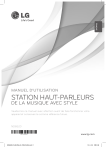
Публичная ссылка обновлена
Публичная ссылка на ваш чат обновлена.